* Αυτή η ανάρτηση είναι μέρος του iPhone Life's Συμβουλή της ημέρας ενημερωτικό δελτίο. Εγγραφείτε. *
Εάν μόλις ξεκινήσατε με τον αυτοματισμό Apple HomeKit, η έναρξη με έναν χρονομετρημένο αυτοματισμό είναι ένα εξαιρετικό πρώτο βήμα! Δείτε πώς να προγραμματίσετε έναν αυτοματισμό Apple Home, ώστε το έξυπνο αξεσουάρ του σπιτιού σας να εκτελεί μια ενέργεια όπως η ρολόι. Για παράδειγμα, μπορείτε να ρυθμίσετε τα φώτα της βεράντας σας να ανάβουν κάθε μέρα το ηλιοβασίλεμα ή να ανοίγετε τις κουρτίνες μια συγκεκριμένη ώρα ενώ είστε έξω από το σπίτι, ώστε τα φυτά εσωτερικού χώρου σας να λαμβάνουν άφθονο ηλιακό φως. Το έξυπνο αξεσουάρ θα πρέπει να έχει προηγουμένως προστεθεί στην εφαρμογή Home, καθώς και να είναι φορτισμένο και συνδεδεμένο σε Wi-Fi.
Σχετίζεται με: Πώς να αποκτήσετε πρόσβαση στο Έξυπνο Σπίτι σας από το Κέντρο Ελέγχου
Μια άλλη χρήσιμη συμβουλή είναι ότι μπορείτε να φτιάξετε τη δική σας Apple TV, HomePod ή iPad ένα HomeKit Hub για να σας βοηθήσει να προσαρμόσετε την εμπειρία σας στο HomeKit!
Για να προγραμματίσετε ένα έξυπνο αξεσουάρ σπιτιού:
- Ανοίξτε την εφαρμογή Home.
- Πατήστε την καρτέλα Αυτοματισμός στην κάτω δεξιά γωνία.
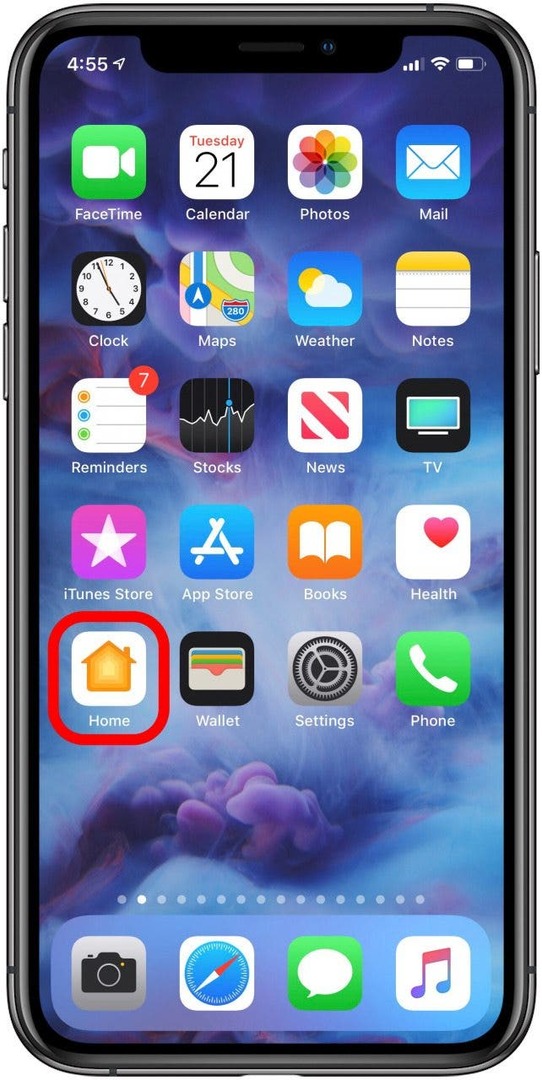
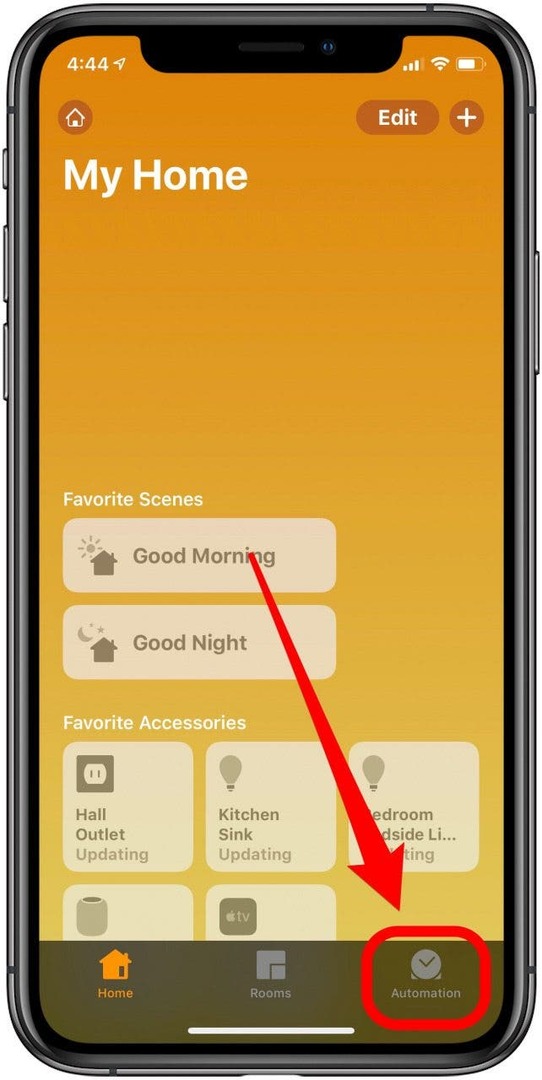
- Πατήστε το εικονίδιο συν στην επάνω δεξιά γωνία.
- Πατήστε Μια ώρα της ημέρας εμφανίζεται.
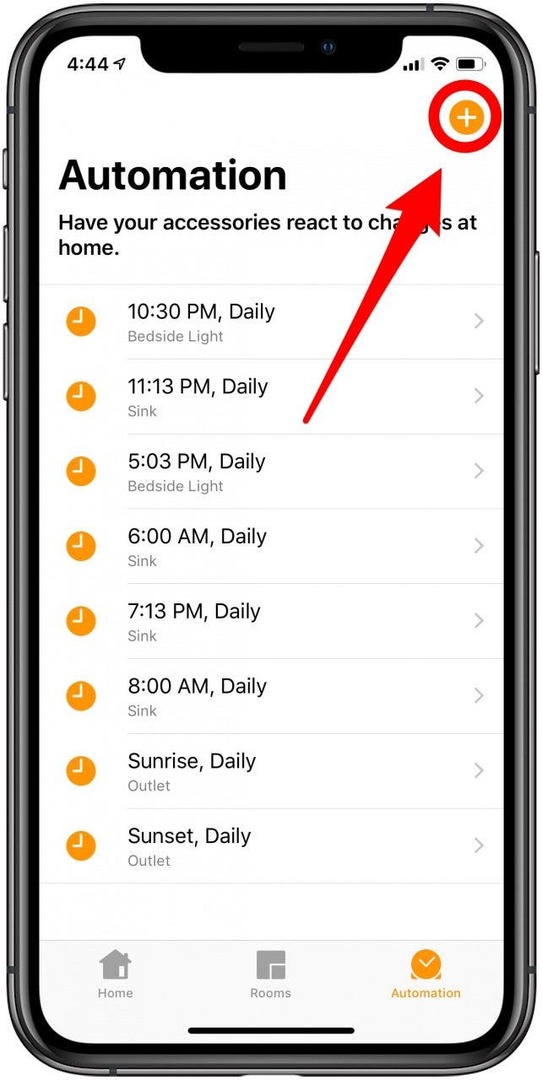
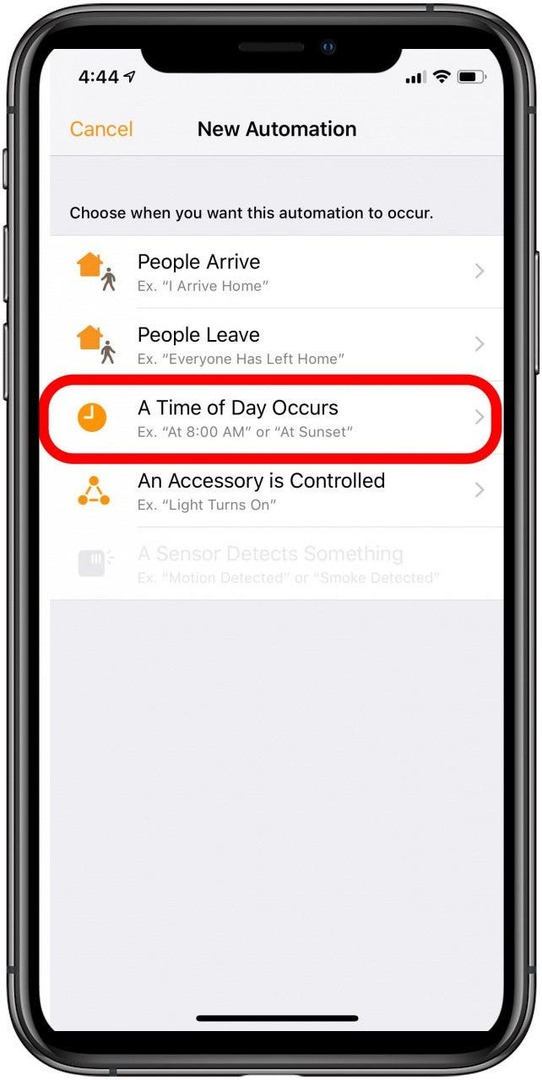
- Χρησιμοποιήστε τον τροχό του ρολογιού για να ορίσετε μια ώρα και πατήστε τους κύκλους ημέρας για τις ημέρες που θα ενεργοποιήσει ο αυτοματισμός.
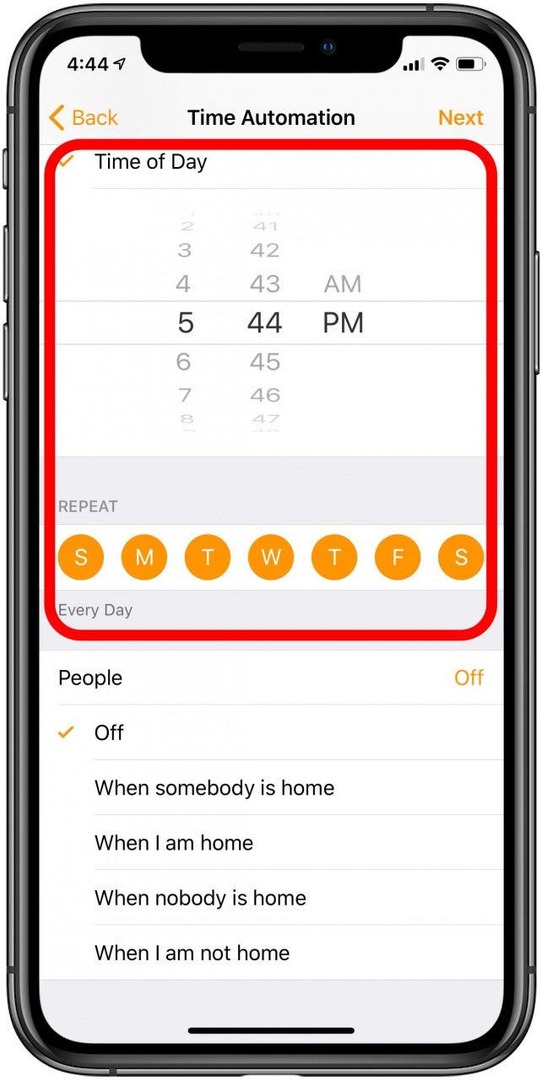
- Για πιο συγκεκριμένο χρονοδιάγραμμα, πατήστε Άτομα για να γίνει η αυτοματοποίηση μια συγκεκριμένη ώρα που το επιλεγμένο άτομο είναι σπίτι. Αυτό θα συμβεί όταν το άτομο έχει πρόσβαση στο HomePod (ή άλλο διανομέα) και συνδέεται σε αυτό ενώ χρησιμοποιεί μια συσκευή iOS με το Apple ID τους.
- Πατήστε Επόμενο στην επάνω δεξιά γωνία.
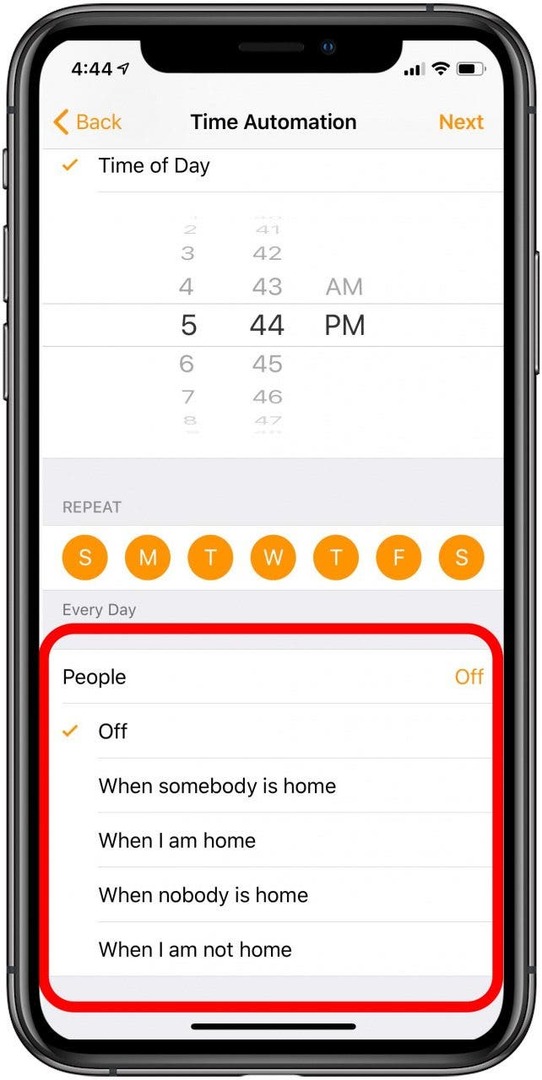
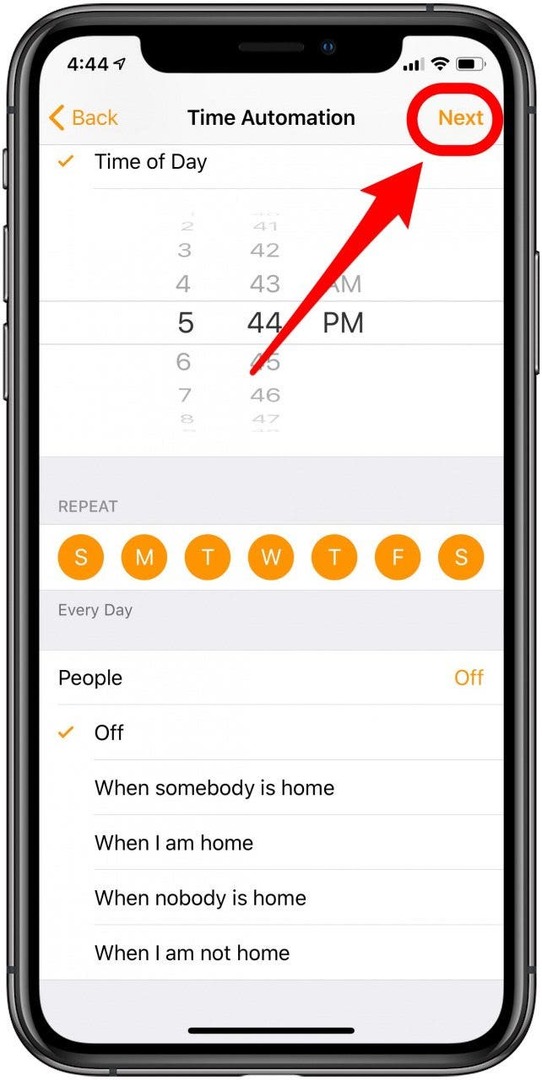
- Επιλέξτε το αξεσουάρ που θέλετε να αυτοματοποιήσετε.
- Στη συνέχεια, πατήστε Επόμενο.
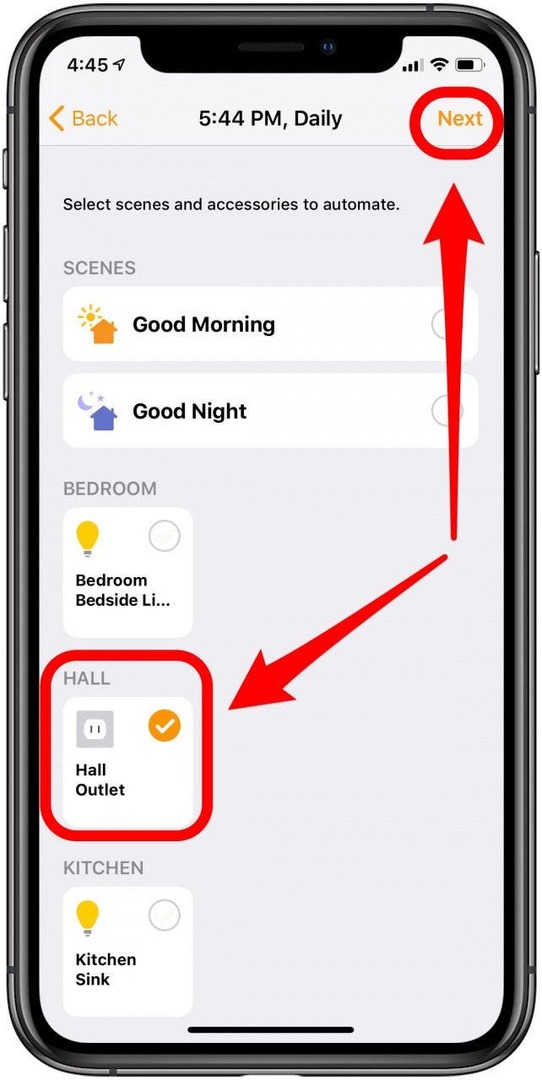
- Ελέγξτε τον προγραμματισμένο αυτοματισμό.
- Πατήστε Test This Automation για να το δοκιμάσετε.
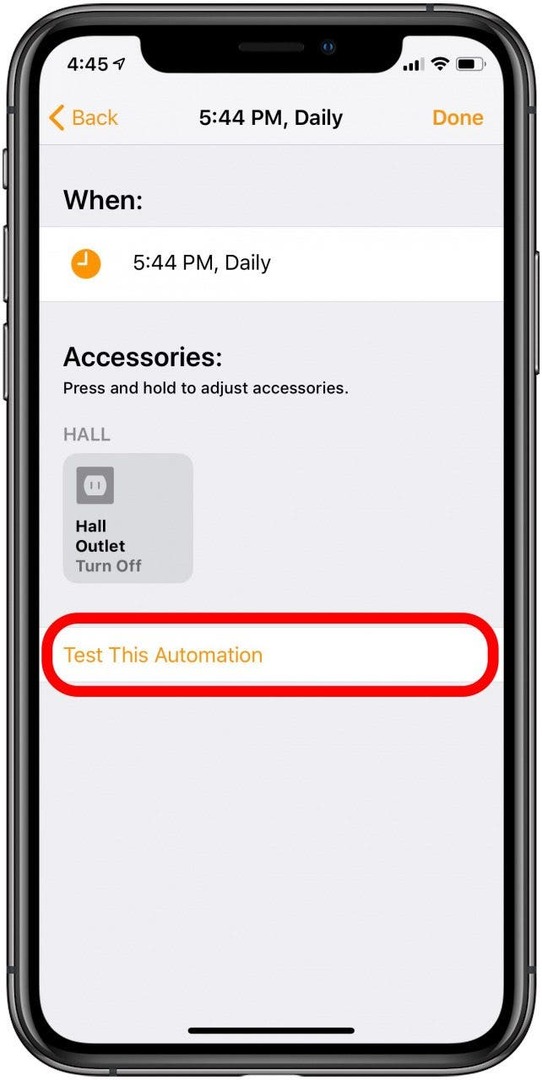
- Εάν θέλετε να κάνετε αλλαγές, πατήστε παρατεταμένα το αξεσουάρ για να προσαρμόσετε τις ρυθμίσεις του.
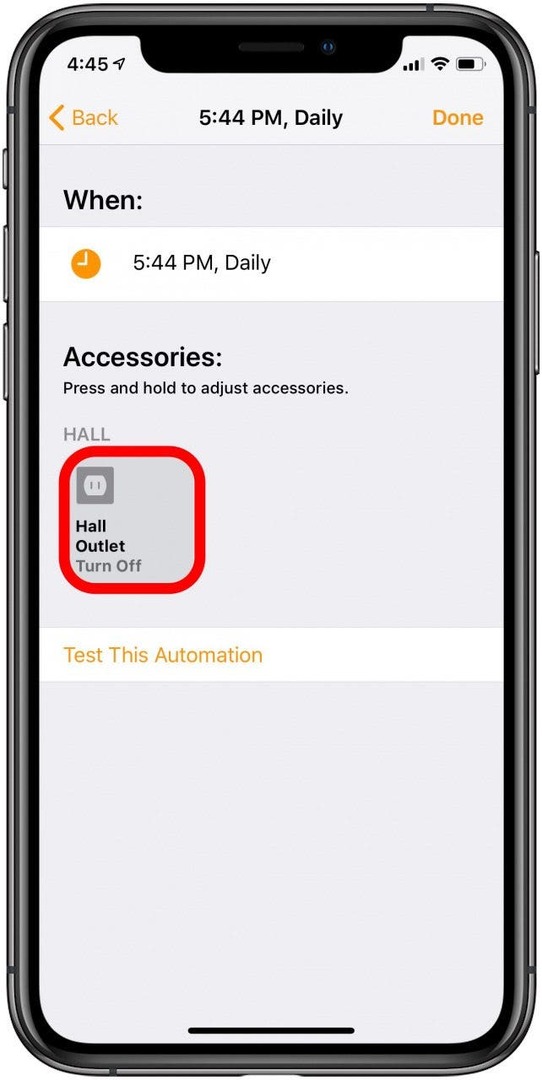
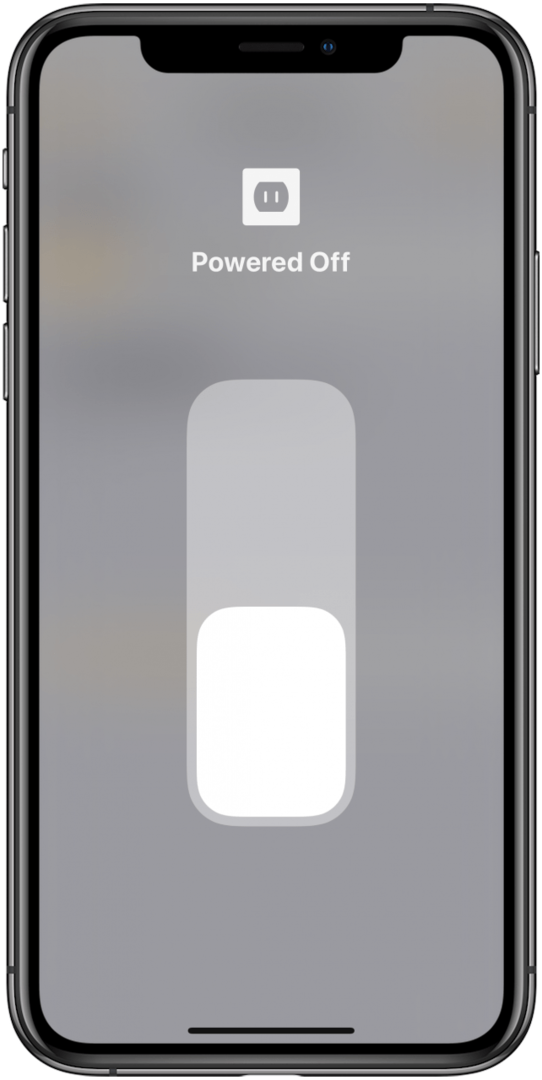
- Όταν είστε ικανοποιημένοι με τις ρυθμίσεις του αξεσουάρ, πατήστε Τέλος.
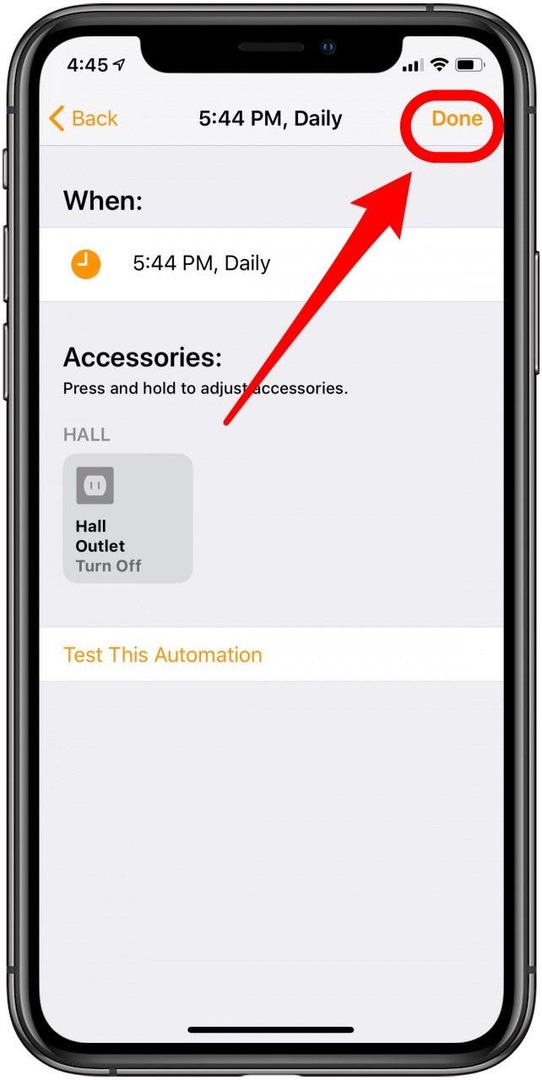
Επαγγελματική συμβουλή: μπορείς να φτιάξεις το δικό σου Apple TV, HomePod ή iPad ένα HomeKit Hub!
Τώρα μπορείτε να προγραμματίσετε την αυτοματοποίηση ενός έξυπνου αξεσουάρ σπιτιού, κάνοντας την καθημερινότητά σας πολύ πιο εύκολη!